
时间:2021-01-06 05:11:38 来源:www.win10xitong.com 作者:win10
大家在用win10系统的过程中,各位难免会遇到win10注册表无法编辑提示“写该值的问题,确实这个win10注册表无法编辑提示“写该值的问题对于很多用户来说比较少见,遇到了就不知道如何解决。如果你想靠自己解决win10注册表无法编辑提示“写该值的问题但是又不知道该怎么办,这样的步骤就可以解决:1.出现写入该值内容出错时,我们右键点击无法编辑的注册表项,然后在弹出菜单中选择“权限”菜单项;2.接着在打开的注册表项的权限设置窗口中,点击“高级”按钮这样这个问题就可以很简单的搞定了。下边就是详细的win10注册表无法编辑提示“写该值的处理对策。
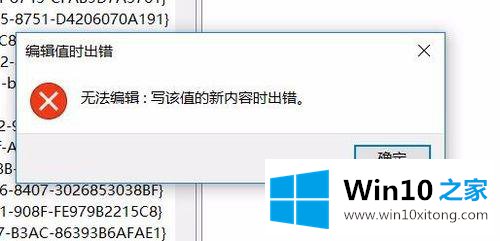
具体步骤如下:
1.当写入该值出现错误时,我们右键单击不可编辑的注册表项,然后在弹出菜单中选择“权限”菜单项;
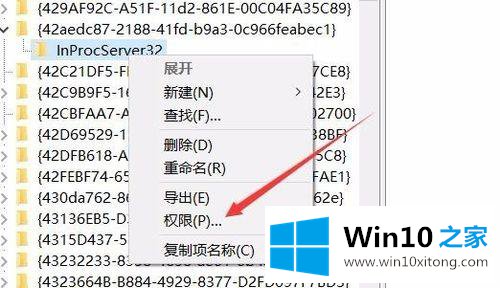
2.然后点击注册表项打开权限设置窗口中的“高级”按钮;
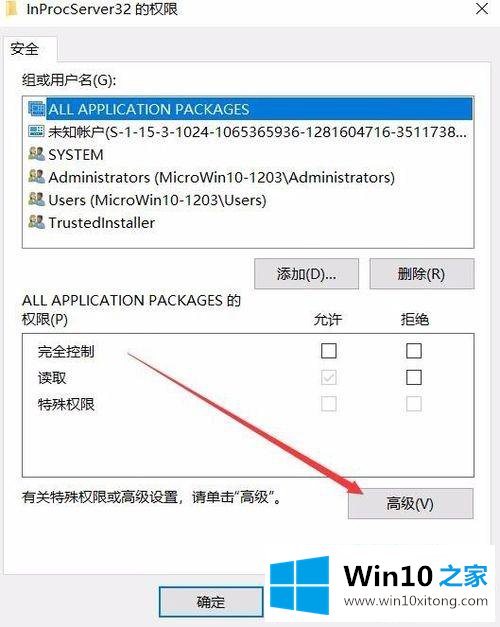
3.在打开的新编辑窗口中,单击所有者后面的“更改”快捷链接;
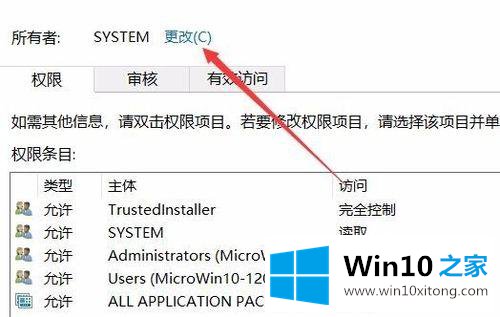
4.然后会弹出一个选择用户或组的窗口,你点击左下角的“高级”按钮;
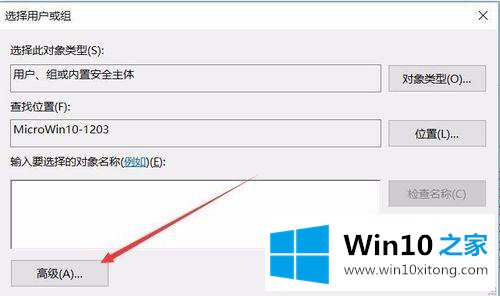
5.然后点击新弹出窗口右侧的“立即查找”按钮;
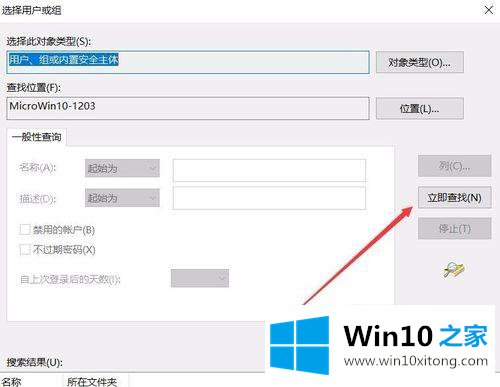
6.在搜索结果窗口中找到当前用户,然后点击确定;
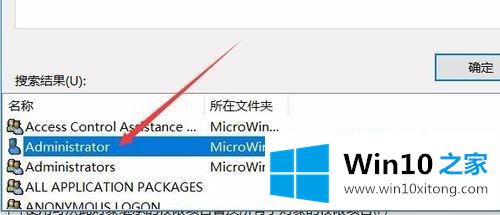
7.然后返回“选择用户或组”窗口,并单击此处的“确定”。
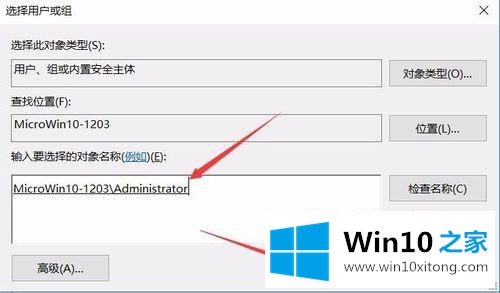
8.最后,回到初始注册表项的权限编辑窗口,在“组或用户名”列表中选择当前用户,然后选中下面的“完全控制”权限复选框,最后单击确定。
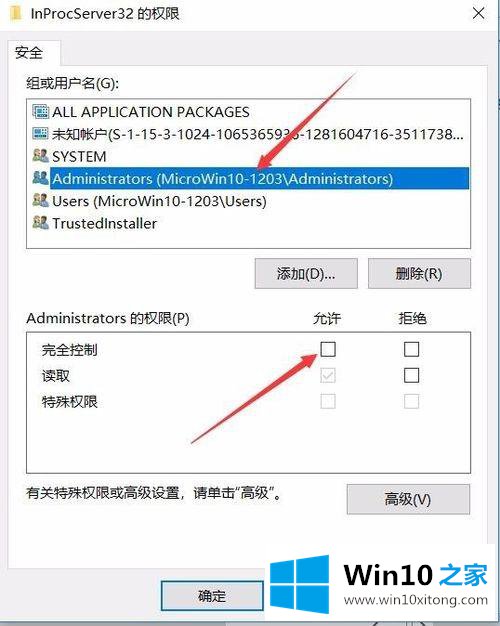
这里介绍win10注册表无法编辑的提示“写入该值新内容出错”的详细解决方案。如果遇到同样的情况,可以按照上面的方法。
win10注册表无法编辑提示“写该值的处理对策的全部内容到这里就告一段落了,如果你还没有解决好,那么多用上面的方法尝试几次,问题一定可以解决的。